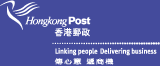安裝證書指引
以下指引衹供參考。詳細資料請參閱瀏覽器軟件內的「說明」。
Microsoft Edge
請依照以下步驟安裝各證書:
- 按一下欲安裝的證書連結。
- 在「檔案下載」對話方塊內,按「開啟」。
- 在「憑證」對話方塊內,選取「詳細資料」索引標籤以檢視證書的詳細資料。
- 按「安裝憑證」開始安裝證書。
- 在「憑證匯入精靈」內,按「下一步」繼續。
- 選取"自動根據憑證類型來選取憑證存放區" 選項,然後按「下一步」。
- 按「完成」來關閉精靈。
Mozilla Firefox
請依照以下步驟安裝各證書:
- 按一下欲安裝的證書連結。
- 在「下載憑證中」對話方塊內,按「檢視」以檢視證書資料。
- 選取對話方塊內的所有選項,然後按「確定」。
macOS
請依照以下步驟安裝下列中繼證書及根源證書:
- 按一下欲安裝的中繼證書或根源證書連結以下載該中繼證書或根源證書。
- 開啟已下載的證書檔案,如需要,在鑰匙圈選擇「系統」。
- 在「鑰匙圈存取」視窗內,雙擊證書以檢視證書資料。
- 於「信任」區域下的「使用此憑證時」選擇「永遠信任」,然後按「好」。
- 在「認證」對話方塊內,輸入管理者的名稱和密碼,然後按「好」。